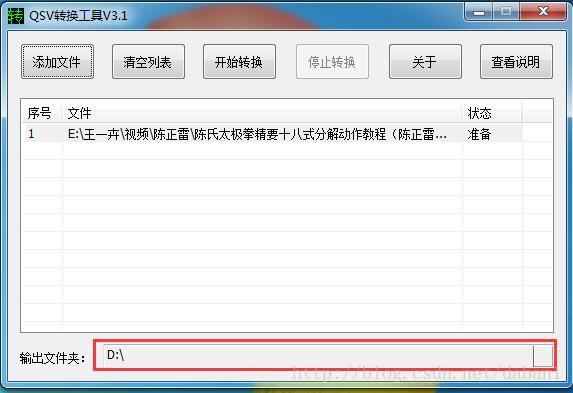qsv格式是我们工作中经常会遇到的视频文件格式,但是由于qsv视频文件格式比较的特殊,所以很多人遇到这种视频文件格式就需要将其转换成MP4格式,但是我们该怎样将qsv转换成MP4格式呢?

迅捷视频转换器http://www.xunjieshipin.com/download-converter
qsv格式是爱奇艺公司研发的一种视频文件格式,由于爱奇艺全面正版视频,故qsv格式只能使用奇艺播放器播放,但是当我们的电脑上没有下载爱奇艺我们该怎样打开视频格式呢?

1、现在网上有很多关于视频格式转换器的教程,但是操作和使用起来都会比较的麻烦,接下来小编就教给大家一个利用迅捷视频转换器将qsv格式转换成MP4格式的简单方法。

2、想要转换视频文件格式自然是需要下载一个好用的视频转换器,首先我们打开电脑上的浏览器搜索“迅捷视频转换器”然后进入官网或者是下载站下载此视频转换器。

3、等到将视频转换器在电脑上安装好之后,我们就可以点击“添加文件”将需要转换的视频文件打开。此处要注意,添加qsv或者qlv格式文件时需要先进行转码,转换完成后方可继续操作。

4、文件打开之后,我们点击右上方的“输出格式”按钮,然后在下拉框中选择需要转换的视频文件格式,这里我们以mp4格式为例。然后点击“自定义”按钮可以设置其他参数哟!

5、当然我们也可以选择其他视频格式,等到将视频格式选择好之后,我们点击“转换”这样我们的视频文件格式转换就开始了。等待转换结束后就可以进行查看啦!

视频格式转换器http://dl.pconline.com.cn/download/354704.html
好了,以上就是关于qsv视频格式转换器怎么转换视频格式的解决方法了,此方法是小编亲自实践过的,转换效果很好,且无损视频原文件,大家可放心尝试。